Xbox lietotne operētājsistēmā Windows 10 nāk ar jauku spēliatskaņot ierakstu funkciju. Varat izmantot Game DVR, lai ierakstītu gandrīz jebkuru lietotni, kuru vēlaties. Faktiski tā ir diezgan laba akciju opcija, lai izveidotu ekrānu. Lai izmantotu Game DVR, noklikšķiniet uz Win + G īsinājumtaustiņa. Ja tā ir pirmā reize, kad reģistrējat konkrētu lietotni, pirms ierakstīšanas varat lietotni identificēt kā spēli. Tas viss prasa mazāk nekā desmit sekundes, lai sāktu lietot. Ja esat nejauši identificējis lietotni kā spēli un vēlaties to izslēgt no Game DVR saraksta, jums varētu rasties jautājums, kur šī konkrētā iespēja ir. Tas nav lietotnes Xbox iestatījumos. Tā vietā tas ir konteksta izpratnes iestatījums, kuram var piekļūt tikai tad, kad lietotne ir atvērta. Lūk, kā noņemt lietotni no spēles DVR saraksta.
Atļauto sarakstu nevar pārvaldītlietotnes no vienas vietas. Lietotnei Xbox šim nav atvēlēta iestatījumu cilne, un, ja šī ir vienīgā vieta, kur jūs meklējat opciju, jūs domājat, ka domājat, ka lietotni nevar noņemt.
Atveriet lietotni, kuru vēlaties noņemt no Game DVR to lietotņu saraksta, kuras ir identificētas kā spēles. Nospiediet Win + G, lai parādītu spēles joslu. Spēļu joslā noklikšķiniet uz zobrata pogas.

Tiks atvērts iestatījumu logs ar iestatījumiemlielākoties ir tie paši, kurus izmantojat Xbox lietotnē, ar dažām papildu opcijām. Cilnes Vispārīgi beigās jūs redzēsit opciju “Atcerieties to kā spēli”. Vienkārši noņemiet atzīmi no tā, un attiecīgā lietotne vairs netiks identificēta kā spēle.
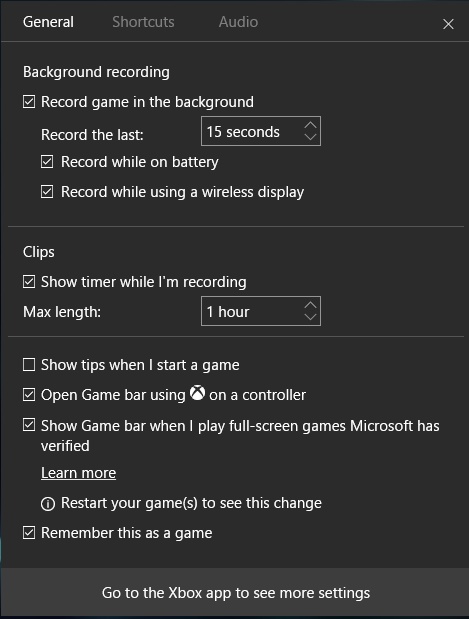
Ja kādreiz vēlreiz esat nospiedis īsinājumtaustiņu Win + G tajā pašā lietotnē, jums tas būs jāidentificē kā spēle, pirms varat to ierakstīt, izmantojot Game DVR.
Ja jūsu sistēma neatbilst aparatūras prasībām, lai izmantotu Game DVR, ir pieejama vienkārša maza lietotne, kuru varat izmantot, lai to piespiestu.













Komentāri